چطور مثل یک نابغه اقتصادی فکر کنید و ثروت بسازید؟
استوری اینستاگرام از صفر تا صد | آموزش، ترفندها و 24 ایده ناب!
- 3 نظر
سرفصل های مهم این مقاله
چند سال پیش بود که اپلیکیشن اسنپ چت به عنوان رقیبی برای اینستاگرام شناخته شد. در این فضای رقابتی هر کدام از این دو برنامه، سعی میکردند با قابلیتهای جدید، گوی رقابت را از آن یکی بدزدند. این ماجرا ادامه داشت تا اینکه مدیران اسنپ چت قابلیت جدیدی با اسم استوری به آن اضافه کردند.
اما در مقابل مدیران اینستاگرام که دیدند انگار این قابلیت خیلی جذاب است، ترجیح دادند به جای معرفی یک راهکار جذابتر، دقیقا همان را در اپلیکیشن خودشان کپی کنند!
.jpg)
در تصویر بالا، آمار بازدید استوری اینستاگرام و استوری اسنپ چت را مشاهده میکنید. همانطور که میبینید در مدت زمان خیلی کوتاهی، اینستاگرام تعداد استفاده کنندگان زیادی برای استوری خود پیدا کرد.
این ایده دزدی با اسم استوری اینستاگرام بیشتر از قبل شناخته شد و خب امروز معروفترین و پرکاربردترین قابلیت در این شبکه اجتماعی است. در مورد محبوبیت استوری،
در همین حد بدانید که استوری اینستاگرام 80 برابر پستهای آن بازدید میخورد!

هر روز حدود 500 میلیون اکانت اینستاگرام با استوری اینستاگرام در ارتباط هستند. همین آمار بدون هیچ توضیح اضافهای نشان میدهد که اگر جزو افرادی هستید که قصد دارید به صورت حرفهای از اینستاگرام استفاده کنید؛ بدون شک باید علاوه بر پستهای اینستاگرام به فکر استوریهای اینستاگرام نیز باشید.
استوری اینستاگرام مثل ویترین یک مغازه است. توجه کردید وقتی در یک مرکز خرید هستید با دیدن چند ثانیه ویترین و یک نیمنگاه به فروشنده تصمیم میگیرید وارد مغازه بشوید یا خیر؟! آیا خرید کنید یا نه؟! استوری اینستاگرام هم تا حدودی از همین الگو پیروی میکند. شما چند ثانیه ممکن است استوری یک فردی را ببینید و یک نیمنگاهی به عکس پروفایل شخص بندازید. نهایتا تصمیم میگیرید اکانت را follow کنید یا نه؟! یا اگر فالو کردید آن را نگه دارید یا آنفالو کنید!
با توجه به این موضوعات، بیایید در این مقاله با هم از صفر تا صد استوری اینستاگرام را یاد گرفته و در انتهای مطلب، مثل یک متخصص استوری از سایت بیرون برویم.
استوری اینستاگرام (Instagram Story) چیست؟
استوری به معنی داستان است. در قابلیت استوری اینستاگرام (که از سال 2016 به اینستاگرام اضافه شد) مخاطب میتواند تصویر یا ویدیو خودش را منتشر کند. اما تفاوت آن با پست در چند چیز است.
.jpg)
اول اینکه مخاطبان و دنبال کنندگان فرد میتوانند از انتشار استوری جدید، به کمک گزینهای که در بالای فید آنها نمایش داده میشود، باخبر شوند.
علاوه بر این، برخلاف پستها، استوری اینستاگرام صرفا 24 ساعت ماندگاری دارد. این یعنی مخاطبان شما صرفا 24 ساعت فرصت دارند که ویدیو یا تصویر استوری تان را مشاهده کنند. (در ادامه به شما میگویم چطور برای همیشه آن را در صفحه خود ماندگار کنید).
با توجه به آخرین بهروزرسانیهای اینستاگرام در سال ۲۰۲۵، تغییراتی در محدودیتهای مربوط به استوریها اعمال شده است. در حال حاضر، هر ویدیو در استوری میتواند تا ۶۰ ثانیه بهصورت یکپارچه پخش شود. پیش از این، ویدیوهای طولانیتر به بخشهای ۱۵ ثانیهای تقسیم میشدند، اما اکنون کاربران میتوانند یک استوری ۶۰ ثانیهای را بدون وقفه منتشر کنند. با این حال، اگر ویدیویی بیش از ۶۰ ثانیه باشد، تنها ۶۰ ثانیهی اول آن به نمایش درمیآید و باقی آن حذف میشود.
از نظر تعداد استوریها، همچنان محدودیت انتشار تا سقف ۱۰۰ استوری در هر ۲۴ ساعت وجود دارد. اگر تعداد استوریها از این حد بیشتر شود، استوریهای قدیمیتر پیش از پایان ۲۴ ساعت از دسترس خارج میشوند. همچنین در زمینه حجم فایل، حداکثر حجم مجاز برای ویدیوهایی که در استوری آپلود میشوند ۴ گیگابایت است و فرمتهای رایج مانند MP4 و MOV پشتیبانی میشوند.
در کنار این موارد، اینستاگرام قابلیتهای تعاملی متنوعی را به بخش استوری افزوده است. اکنون کاربران میتوانند از ابزارهایی مانند نظرسنجیهای تصویری، کوئیزهای چندگزینهای، استیکرهای پاسخمحور و حتی لینک مستقیم به سایتها استفاده کنند که این ویژگیها، استوریها را جذابتر و تعاملیتر کرده است.
عکس استوری (Photo Story) چیست؟
عکس استوری (Photo Story) سادهترین نوع محتوایی است که میتوانید در استوری اینستاگرام منتشر کنید. برخلاف پستهای معمولی که در صفحه اصلی شما میمانند، عکسهای استوری فقط ۲۴ ساعت قابل مشاهده هستند (مگر آنها را هایلایت کنید). عکس استوری به دلایل زیر از اهمیت بالایی برخوردار است:
۱. راحتی استفاده: نیازی به ادیت حرفهای ندارد، فقط یک عکس انتخاب کنید و منتشرش کنید!
۲. بازدید بالا: معمولاً استوریها بیشتر از پستهای عادی دیده میشوند.
۳. تعامل سریع: مخاطبان با یک کلیک میتوانند به شما پیام بدهند یا به استوری واکنش نشان دهند.
آموزش گذاشتن عکس استوری در اینستاگرام
۱. اینستاگرام را باز کنید.
۲. روی آیکون (+) (در صفحه اصلی) بزنید یا به سمت چپ سوایپ کنید.

۳. دو راه دارید:
- عکس جدید بگیرید: دکمه سفید پایین صفحه را فشار دهید.
- عکس از گالری انتخاب کنید: انگشت خود را به بالا بکشید و عکس موردنظر را انتخاب کنید.

۴. اگر خواستید، متن، استیکر یا فیلتر اضافه کنید.
۵. در نهایت، روی «استوری شما» (Your Story) کلیک کنید تا منتشر شود!

چند نکته ساده اما مهم:



اصلا چرا استوری اینستاگرام بگذاریم؟
اگر تازه با قابلیت استوری در اینستاگرام آشنا شدهاید، ممکن است این سوال برایتان پیش بیاید که چرا اصلاً باید از استوری استفاده کنیم؟ استوریها فقط ۲۴ ساعت نمایش داده میشوند. با وجود این محدودیتها، طبیعی است که فکر کنید شاید بهتر باشد فقط روی پستها تمرکز کنیم.
اما نکتهای که نباید فراموش شود این است که میزان بازدید استوریها معمولاً بیشتر از پستهاست. الگوریتم اینستاگرام استوریها را در بالای صفحه و در دید مستقیم کاربران نمایش میدهد، در حالی که پستها ممکن است در میان انبوهی از محتوا گم شوند. بنابراین، اگر همزمان یک پست و یک استوری منتشر کنید، به احتمال زیاد استوریتان توسط افراد بیشتری دیده میشود. این ویژگی باعث شده استوری به ابزاری بسیار مؤثر برای تعامل با فالوورها و دیدهشدن بیشتر تبدیل شود.
دلایل محبوبیت استوری اینستاگرام
به نظر من مهمترین موضوعی که باعث افزایش بازدید story ها میشود، این است که مشاهدهشان راحت است! این یعنی کافی است به صفحه فید (آیکون خانه) اینستاگرام بروید و در بالای صفحه، روی استوری یکی از مخاطبان کلیک کنید. سپس بعد از مشاهده استوری های او، اینستاگرام به شکل خودکار شما را به استوری بقیه مخاطبان راهنمایی میکند.
علاوه بر این، برخلاف پستها که اغلب شامل یک سری محتواهای طولانی مثل متن و تصاویر متنی هستند، استوری ها در بیشتر مواقع صرفا محتواهایی دارند که به راحتی مشاهده میشوند. همین موضوع باعث میشود مخاطب بیحوصله اینستاگرامی به راحتی به سراغ آن برود.
در نهایت هم اینکه در این چند ساله، اغلب پیجهای بزرگ، محتواهای خیلی جذاب خودشان، از ویدیوهای خفن تا تصاویر متفاوت را در استوری اینستاگرام منتشر میکنند و این باعث جذابیت و محبوبیت استوری اینستاگرام شده.
چگونه استوری اینستاگرام را خود را بیشتر از 24 ساعت نگه داریم؟ (highlight استوری اینستاگرام)
خب برای اینکه یک استوری را بیشتر از 24 ساعت بتوانیم داشته باشیم باید بدین صورت عمل کنید. برای این کار میتوانید همان زمان که استوری گذاشتید آیکون highlight را هم انتخاب کنید. اگر هم تعدادی استوری دارید که از قبل گذاشتید کافی است به بخش پروفایل خود زیر Bio پروفایلتان روی + بزنید تا تمام استوری هایی که تا به حال گذاشته اید از بخش آرشیو اینستاگرام نمایش داده شود. حالا انتخاب میکنیم که کدام یک از استوریهای قبلی را به صورت هایلایت در بخش پروفایل داشته باشیم. بهتر است به صورت دسته بندی شده استوریهای هایلایت داشته باشید و حرفهایتر این است که کاور هایلایت هم برای هر بخش در نظر بگیرید.
از کجا فالوئرها متوجه میشوند که استوری گذاشتیم؟
استوری در بالای صفحه اصلی اینستاگرام (Home) به تمام فالوئرهای شما نشان داده میشود. بدین صورت که دور عکس پروفایل ما دایرهای رنگی قرار میگیرد. یک ریز نکته در خصوص رنگ دایره استوری اینستاگرام هم بگوییم که غالباً به دو رنگ است. رنگ سبز و رنگ نارنجی:
رنگ سبز دور دایره استوری برخی از کاربران اینستاگرام نشان دهنده این است که آن کاربر استوری خود را تنها برای عدهی محدودی نمایش داده است یعنی تنها عدهای محدود قادر به دیدن استوری آن فرد هستند. رنگ نارنجی دور دایره استوری حاکی از این است که تمامی کاربران می توانند این استوری را ببینند. لذت بردید چقدر اینستاگرام قابلیت ریز ریز دارد!
معرفی کامل انواع حالتهای استوری اینستاگرام
ساختن استوریهای جذاب و متفاوت در اینستاگرام، فقط به گرفتن عکس یا ویدیو محدود نیستید. اینستاگرام چند حالت مختلف برای ضبط و انتشار استوری در اختیارتان گذاشته که هر کدام قابلیتهای خاص و هیجانانگیزی دارند. در ادامه با این حالتها یکییکی آشنا میشویم.
انتشار استوری عادی اینستاگرام (NORMAL)
در این حالت، با یک بار ضربه زدن روی دکمه شاتر، عکس گرفته میشود و با نگهداشتن آن، ویدیو ضبط میشود. در حال حاضر، هر ویدیو در استوری میتواند تا ۶۰ ثانیه بهصورت یکپارچه پخش شود. همچنین، میتوانید با کشیدن صفحه به بالا، به گالری تلفن همراهتان دسترسی پیدا کرده و عکس یا ویدیویی را برای استوری انتخاب کنید.
حالت Boomrang بومرنگ در استوری اینستاگرام
این حالت یک ویدیوی کوتاه ایجاد میکند که بهصورت رفت و برگشتی پخش میشود. با نگهداشتن دکمه شاتر، بومرنگ ضبط میشود. پس از ضبط، میتوانید افکتهایی مانند SlowMo، Echo یا Duo را به آن اضافه کنید.
حالت Hands free در استوری اینستاگرام
با استفاده از این حالت، میتوانید ویدیو ضبط کنید بدون اینکه نیاز باشد دکمه شاتر را نگه دارید. با یک بار ضربه زدن، ضبط آغاز میشود و با ضربه دوباره، ضبط متوقف میشود.
.jpg)
حالت SOOPERZOOM در استوری اینستاگرام
.jpg)
این حالت بهصورت خودکار روی سوژه زوم میکند و افکتهای صوتی و تصویری خاصی به ویدیو اضافه میکند. میتوانید از بین افکتهای مختلف مانند Dramatic، Beats یا TV Show انتخاب کنید.
حالت LAYOUT در استوری اینستاگرام
.jpg)
به کمک گزینه LAYOUT، میتوانید چند تصویر مختلف را به شکل دسته بندی شده در کنار همدیگر قرار بدهید. این گزینه از استوری اینستاگرام هم برای ساخت تصاویر جذاب استفاده میشود. نمونه آن را در تصویر بالا مشاهده میکنید.
حالت LIVE در استوری اینستاگرام
در نهایت بخش مهم دیگری که در زمان انتشار استوری اینستاگرام ممکن است با آن برخورد کنید، گزینه لایو یا “پخش زنده” است. در واقع این گزینه برای انتشار استوری نیست! گزینه LIVE گزینهای است که میتوانید با انتخاب آن، یک پخش زنده در اکانت خودتان داشته باشید. در این حالت دوربین جلو یا عقب تلفن همراه شما اقدام به ضبط و پخش زنده ویدیو میکند.
در ادامه هم مخاطبان میتوانند در همان لحظه اقدام به مشاهده این ویدیو کرده و نظر بگذارند. بعد از انتهای لایو، میتوانید آن را مثل استوری به مدت 24 ساعت قابل مشاهده کنید. البته دقت کنید که دیگر در زمان انتشار لایو، محدودیت زمانی 15 ثانیهای استوری را ندارید.
چند آموزش ویدئویی از آپارات
آموزش گذاشتن هشتگ در استوری اینستاگرام
ترفندهای جذاب کردن استوری اینستاگرام
آموزش ترفندهای جالب و کاربردی استوری اینستاگرام
این آموزش هم از یکی از فارسی زبانان افغان است که به سادگی چند تفرند جالب را به شما یاد میدهد.
قابلیت جدید استوری اینستاگرام؛ افکتها
علاوه بر حالتهای مختلفی که در بخش استوری وجود دارد، یکی از قابلیتهای محبوب و پرکاربرد این بخش، افکتها و فیلترهای چهره هستند. این افکتها میتوانند ظاهر صورت شما را تغییر بدهند، عناصر جالبی مثل گوش حیوانات، عینک، رنگ مو، نورپردازی، افکتهای آب و آتش، بارش برف و حتی صداهای متنوع به ویدیو اضافه کنند.
برای استفاده از آنها کافی است وارد دوربین استوری شوید و از نوار پایین، روی دایرههای افکت که کنار دکمه ضبط قرار دارند، انگشتتان را به چپ یا راست بکشید. هر افکت را میتوانید انتخاب کرده و با دوربین جلو، آن را روی صورتتان امتحان کنید. همچنین با زدن روی آیکون جستجو (ذرهبین) میتوانید افکتهای جدیدتری را از بین هزاران گزینه ساختهشده توسط کاربران و سازندگان دیگر پیدا کنید.
پیشنهاد میکنم حتما چند مورد از آنها را تست کنید، چون علاوه بر زیبایی و جذابیت، باعث بالا رفتن تعامل با فالوورها هم میشوند.
-.jpg)
آموزش ترفندهای استوری اینستاگرام
خب، بعد از اینکه روش کار با استوری اینستاگرام را یاد گرفتید، بهتر است به سراغ یک سری از ترفندهای مختلف استوری اینستاگرام در مورد این گزینه برویم. در ادامه چند تکنیک استوری که میتوانید به کمک آنها مخاطبانتان را سرگرم کنید، آموزش میدهم:
اضافه کردن جزئیات به تصویر استوری
.jpg)
بعد از اینکه به کمک گزینه NORMAL (یا دیگر گزینهها) یک تصویر یا ویدیو عادی گرفتید، میتوانید به کمک گزینههایی که در بالا مشاهده میکنید، آن را با جزئیات بیشتری منتشر کنید. مثلا به کمک گزینه متن، توانایی این را دارید که در استوری خودتان یک متن فارسی یا انگلیسی بلند و کوتاه منتشر کنید. این گزینه برای ایجاد عکس نوشتههای طولانی انتخاب خوبی است.
علاوه بر این، میتوانید با انتخاب گزینه قلم، روی تصویرتان نقاشیهای مختلفی بکشید. مثلا قرار دادن یک فلاش، یک تصویر دلخواه، کشیدن یک قلب و… با رنگ و سایز دلخواه قلم، اینها همه چیزهایی است که به کمک این قابلیت نه چندان جدید اینستاگرام قابل اجرا هستند.
و در نهایت باید به سراغ آخرین گزینه بروید. ما به آن برچسب میگوییم اما در واقع نام اصلیاش، استیکر استوری اینستاگرام است. در بخش بعدی به طور مفصل کار با این گزینه را به شما آموزش میدهم.
نکته: اگر قصد اضافه کردن هشتگ به استوری اینستاگرام خودتان را دارید، باید از گزینه متن استفاده کنید. در این گزینه ابتدا یک # تایپ کنید، سپس متن هشتگ را انتخاب کنید. همینطور برای منشن کردن افراد دیگر در استوریتان، میتوانید گزینه @ را تایپ کرده و سپس آیدی فرد را انتخاب کنید.
آموزش استفاده از استیکرهای اینستاگرام

استوری باعث تعامل بیشتر با مخاطب میشود و در نتیجه در بحث فروش در اینستاگرام و همچنین اعتمادسازی به شدت تاثیرگذار است.اما این در صورتی است که بلد باشیم ضمن استوری خوب از استیکرها و ابزارهای مناسب استفاده کنیم.
بعد از اینکه گزینه برچسبها یا همان استیکر استوری اینستاگرام را انتخاب کنید، تعداد زیادی تصویر و قابلیت جدید اینستاگرام را مشاهده میکنید. در ادامه با مهمترین آنها آشنا میشوید:
قابلیت poll
.jpg)
این یک گزینه برای رایگیری میان اعضا و مخاطبان پیجتان است. زمانی که از این استیکر استفاده کنید، مخاطبان قادرند بین نظرسنجی 2 گزینهای شما، به یکی رای بدهند. برای درک بهتر، به تصویر پایین نگاه کنید:
همانطور که میبینید، در تصویر اول فرد یک نظرسنجی 2 گزینهای درست کرده، در تصویر دوم هم میتواند ببیند هر گزینه چند رای آورده و هر مخاطب به کدام گزینه رای داده. برای استفاده از این قابلیت، گزینه poll را انتخاب کنید، در اینجا متن نظر سنجی خودتان را نوشته و سپس روی تصویر یا ویدیو مورد نظر آن را قرار بدهید. حالا استوری را منتشر کنید.
قابلیت countdown
.jpg)
گزینه بعدی، countdown یا شمارش معکوس در استوری است. به کمک این استیکر اینستاگرام میتوانید یک تایمر در استوری قرار بدهید.
مثلا اگر یک محصول دارید که قرار است فردا منتشر شود، میتوانید تایمر را روی زمان انتشار آن تنظیم کنید. حالا هر مخاطبی که استوری شما را مشاهده کند، میتواند با لمس کردن این برچسب در استوری، به اینستاگرام دستوری بدهد که دقیقا در زمان اتمام زمان تایمر، با یک نوتیفیکیشن او را باخبر کند! برای استفاده از این برچسب؛
1. اول تصویر یا ویدیو را بگیرید، سپس برچسب countdown را انتخاب کنید،
2. یک نام برای تایمر خودتان قرار بدهید،
3. زمان تایمر را مشخص کنید،
4. آن را روی استوری قرار داده و استوری را منتشر کنید.
دیگر استیکرهای اینستاگرام
در ادامه به طور خلاصه دیگر برچسب های استوری اینستاگرام را به شما معرفی میکنم:
Time: به کمک این گزینه میتوانید تاریخ دقیق انتشار استوری را روی آن قرار بدهید.
GIF: با انتخاب این برچسب، میتوانید بین کتابخانه گیف های اینستاگرام، تصویر مورد نظر را انتخاب کرده و آن را روی استوری خودتان منتشر کنید.
@Mention: با این برچسب، میتوانید افراد دیگر را روی استوری خودتان منشن کنید. در این حالت به آنها یک اعلان یا همان نوتیفیکیشن ارسال میشود.
Questions: با برچسب سوال، میتوانید از مخاطبان خودتان در مورد موضوعی سوال کنید. جوابهایی که آنها به این سوال میدهند، به شکل دایرکت برایتان ارسال میشود.
Quiz: با این برچسب میتوانید یک سوال با چند گزینه برای جواب دادن در اختیار مخاطبان خودتان قرار بدهید. در این برچسب خودتان میتوانید گزینه درست را هم انتخاب کنید تا مخاطبان بعد از انتخاب جواب، گزینه صحیح را مشاهده کنند.
Emoji Slider: گزینه اسلاید ایموجی این قابلیت را به شما میدهد که یک نظرسنجی ایموجی در استوری خود قرار بدهید! مخاطبان میتوانند با تکان دادن این گزینه، میزان علاقهشان به استوری شما را اعلام کنند:
f.jpg)
آموزش هایلایت کردن استوری در اینستاگرام
به عنوان بخش آخر این مقاله، میخواهم به شما آموزش بدهم که چطور در اینستاگرام استوری ها را هایلایت کنید. در واقع به کمک این گزینه میتوانید یک آرشیو از استوری ها ایجاد کنید تا مخاطبان بتوانند استوری های قبلی شما را به شکل دائمی مشاهده کنند. هایلایتها دقیقا در صفحه پروفایل شما، به مخاطبان نمایش داده میشوند:
.jpg)
همانطور که میبینید، اینجا اکانت پیج اینستاگرامی buffer یک سری از استوریهای خودش را با ظاهر جذاب هایلایت کرده تا همیشه قابل دسترس باشند. برای این کار، مسیر سختی را در پیش ندارید.
کافی است بعد از انتشار یک استوری، به صفحه استوری خودتان مراجعه کنید و گزینه Highlight را انتخاب کنید.
در ادامه هم میتوانید با مراجعه به صفحه خودِ هایلایت، برای آن یک عکس کاور انتخاب کنید. این عکس در صفحه پروفایل شما روی هر هایلایت نمایش داده میشود.
چطوری پست اینستاگرام را استوری کنیم؟
حتما برای شما پیش آمده که خواستید پست اینستاگرام خودتان یا دیگری را به عنوان استوری منتشر کنید. برای این کار کافی است این سه مرحله را طی کنید:
مرحله اول. زیر پست در کنار لایک و کامنت، یک آیکون فوروارد که همانند یک موشک کاغذی است را بزنید.
مرحله دوم. باید از کادری که باز میشود، Add post to your story را انتخاب کنید.
مرحله سوم. حالا پست به صورت استوری شده است. کافی است از گزینههای موجود متن، استیکر، هشتگ، منشن و هر چیزی که مناسب میبینید را اضافه کنید.

آنالیز استوری اینستاگرام – آنالیز آماری
حالا که با اصول اولیه استوری اینستاگرام آشنا شدید، آیا دوست دارید پیج اینستاگرام خود را بهبود ببخشید؟ پس بخش آنالیز آماری استوری اینستاگرام را از دست ندهید! در کنار نماد نموداری یک چشم است که بخش هیجانانگیز استوری اینستاگرام میباشد که متوجه بشویم چه افرادی از استوری ما بازدید کردند. آیکون بعدی هم نمودار است. وقتی روی آیکون نموداری در استوری برویم آنالیز آماری استوری از سه جهت مشخص میشود.
مورد اول میزان تعاملات (Interaction) است:
یعنی کاربران بعد از دیدن استوری اینستاگرام شما آیا پاسخی (replies) به شما دادند؟ آیا از پروفایل شما بازدید کردند (profile visit)؟ آیا بر روی استیکرها (sticker taps) کلیک کردند؟
مورد دوم discovery است:
این آیتم چند مورد را در برمیگیرد. (Reach) تعداد اکانتهایی که استوری شما رادیدند. بعدی (Impression) است که نشان دهنده تعداد دفعاتی است که استوری ما مورد بازدید واقع شده است. نهایتا میتوانیم متوجه شویم که چند نفر بعد از دیدن استوری اینستاگرام ما را فالو کردند(follows).
حالا نوبت به آخرین مورد بررسی آنالیز استوری اینستاگرام است یعنی تعیین مسیر کابران شما (Navigation). این پارامتر تحلیل های آماری درباره مسیر کاربرانی که استوریتان را دیدهاند ارائه می دهد. یک نتیجه خوبی از عملکرد استوری اینستاگرام خود به دست میآوریم.
Back: تعداد دفعاتی که کاربران برای دیدن و بررسی مجدد استوری های قبلی شما اقدام می کنند. این آمار از آن دسته آمارهایی است که اگر دیدید بالا است خوشحال شوید چون استوری شما برای کاربران یا فالوئران شما جذاب و کاربردی بوده است.
Forward: بخشی که مشخص کننده آمار این است که کاربران برای دیدن استوری بعدی شما اقدام کردند.
Next story: این بخش مشخص کننده کاربرانی است که کلا از دیدن ادامه استوری شما منصرف شدند و به سمت دیدن استوری دیگران رفتند.
Exit: این بخش مشخص کننده کاربرانی است که از روی استوری شما برای دیدن قسمتهای دیگر اینستاگرام خارج شده اند.
مدیریت استوری اینستاگرام
بخشی از اینستاگرام به این اختصاص دارد که میتوانیم کنترل کنیم که آیا قابلیت پیام گذاشتن برای استوری اینستاگرام باشد؟ آیا همه افراد بتوانند پیام بگذارند یا نه تعداد افراد خاصی؟ به طور مفصل در این بخش توضیح میدهیم.
چگونه استوری خود را برای افرادی خاص ببندیم؟
شاید برای شما پیش بیاید که بنابه دلایلی تصمیم بگیرید فقط افرادی خاص استوری اینستاگرام شما را ببینند. به عبارت دیگر، استوری اینستاگرام خود را برای عدهای ببندیم که نمایش داده نشود. بدین منظور طبق مراحل زیر پیش بروید:
1. وارد اپلیکیشن اینستاگرام شوید و به پروفایل خود بروید.
2. روی آیکون سهخط (☰) در گوشه بالا سمت راست ضربه بزنید.
3. گزینه Settings (تنظیمات) را انتخاب کنید.
4. به بخش Privacy (حریم خصوصی) بروید.
5. در این بخش، گزینه Story (استوری) را انتخاب کنید.
6. روی گزینه Hide story and live from (مخفی کردن استوری و لایو از) ضربه بزنید.
7. لیستی از فالوورهای خود را مشاهده خواهید کرد. افرادی را که میخواهید استوریهای شما را نبینند، انتخاب کنید.
8. پس از انتخاب افراد مورد نظر، روی Done (انجام شد) ضربه بزنید.
از این پس، استوریها و لایوهای شما از دید این افراد پنهان خواهد بود. توجه داشته باشید که این افراد از مخفی شدن استوریهای شما مطلع نخواهند شد.
چگونه پیام ها را برای استوری خود ببندیم؟
در بخش استوری اینستاگرام کادری مستطیل شکل در پایین صفحه قرار دارد که افراد در داخل کادر میتوانند پیامی را تایپ کنند و ارسال کنند. این پیام ارسال شده به بخش دایرکت شما میرود. گاهی حالا به هر دلیلی شاید مایل باشید که امکان پیام دادن برای استوری اینستاگرام خود را ببندید. برای این کار هم اینستاگرام راه حلی تدارک دیده است. وارد پروفایل اینستاگرام خود بشوید و مرحله به مرحله طبق مسیر زیر پیش بروید:
-
وارد اپلیکیشن اینستاگرام شوید و به پروفایل خود بروید.
-
روی آیکون سهخط (☰) در گوشه بالا سمت راست ضربه بزنید.
-
گزینه Settings (تنظیمات) را انتخاب کنید.
-
به بخش Privacy (حریم خصوصی) بروید.
-
در این بخش، گزینه Story (استوری) را انتخاب کنید.
-
در قسمت Allow message replies (اجازه پاسخ به پیامها)، یکی از گزینههای زیر را انتخاب کنید:
-
Everyone (همه): همه کاربران میتوانند به استوریهای شما پاسخ دهند.
-
People you follow (افرادی که دنبال میکنید): فقط افرادی که شما آنها را دنبال میکنید میتوانند پاسخ دهند.
-
Off (خاموش): هیچکس نمیتواند به استوریهای شما پاسخ دهد.
-
-
پس از انتخاب گزینه مورد نظر، تنظیمات بهصورت خودکار ذخیره میشوند.
چگونه استوری خود را پاک کنیم؟
پاک کردن استوری اینستاگرام بسیار راحت است. برای حذف استوری کافی است، استوری خود را باز کنید و روی گزینه سه نقطه و More که در گوشه پایین صفحه بزنید. سپس گزینه Delete را بزنید.
ایده استوری برای اینستاگرام
در ادامه شما را با بهترین ایدههای استوری برای اینستاگرام آشنا خواهیم کرد:
- معرفی روزانه یک محصول یا خدمات
- پشت صحنه کار یا زندگی روزمره
- نقلقول انگیزشی یا الهامبخش
- سوال و جواب (Ask me a question)
- نظرسنجی دو گزینهای (Poll)
- شمارش معکوس برای یک رویداد
- آموزش کوتاه و کاربردی
- معرفی کتاب یا فیلم مورد علاقه
- معرفی اعضای تیم یا همکاران
- نمایش نظرات مشتریان راضی
- مقایسه قبل و بعد از یک خدمت یا محصول
- آزمون یا کوئیز برای سرگرمی
- معرفی وبسایت یا لینک مهم (با استیکر لینک)
- معرفی یک مهارت یا ترفند
- نظرخواهی درباره یک موضوع خاص
- استوریهای پشتسرهم برای تعریف یک داستان
- نمایش مراحل ساخت یک چیز (مثلاً غذا یا محصول)
- استوری “امروز با من چی کار کردی؟” برای تعامل بیشتر
- شوخی یا میم مرتبط با حوزه کاریتان
- معرفی برند یا صفحههای الهامبخش
- پرسیدن یک سؤال از مخاطب (برای شروع بحث)
- پخش موسیقی دلخواه با استیکر آهنگ
- توصیه شخصی یا تجربه روزانه
- هایلایت کردن پستهای جدید با لینک یا اشاره
سوالات متداول در مورد استوری اینستاگرام
1. چطور رنگ متن استوری را تغییر دهیم؟
متن زیبای اینستاگرامی خود را بنویسید.

در صفحه ویرایش استوری روی آیکن A در بالای صفحه کلیک کنید. حالتهای مختلف را میبینید

در جعبهرنگها انگشتتان را چند ثانیه روی رنگ موردنظرتان نگهدارید تا رنگینکمانی از رنگهای مختلف در قسمت رنگ متن ایجاد شود.

و درنهایت با حرکت انگشتتان رنگ پسزمینه موردعلاقهتان را انتخاب کنید.
2. چطور رنگ پسزمینه استوری اینستاگرام را تغییر دهیم؟
استوری را باز کنید. یک عکس بگیرید.

متن خود را بنویسید و تیک را بزنید.

علامت مشخص شده را بزنید.


آیکون مشخص شده را انتخاب کنید و از کادر پایین، رنگ مورد نظر را انتخاب کنید. حالا دو سه ثانیه انگشتتان را روی صفحه نگه دارید. رنگ پس زمینه عوض میشود.
اگر روزی بلاک یا ریپورت شدید یا خواستید کسی را بلاک یا ریپورت کنید، به شما پیشنهاد میکنیم از راهنمای کامل رفع بلاک و ریپورت اینستاگرام | راهنمای جامع + راهکار استفاده کنید.
3. چطوری استوری ادامه دار بسازیم؟
اگر میخواهید چند استوری پشت سر هم با عکسهای یکسان و متنهای دنبال دار بگذارید کارهایی که درادامه گفتهشده است را انجام دهید.
استوری خود را با عکس های دلخواهتان بسازید.


دکمه ذخیره را که به شکل فلش رو به پایین است فشار دهید.

درنهایت همه استوری ها را پشتهم به اشتراک بگذارید تا به کاربر حس دنبالهدار بودن استوری ها را بدهید.
4. چطور در استوری اینستاگرام نظرسنجی بگذاریم؟
استوری موردنظرتان را بسازید.

در قسمت ادیت استوری روی آیکون استیکر کلیک کنید.

در بخش انتخاب استیکر روی آیکون که نوشته است Poll کلیک کنید.

در استیکری که برایتان نمایش داده میشود در قسمت بالای گزینهها سؤالتان را بنویسید.


سؤال دوگزینهای که میخواهید برایشان نظرسنجی کنید را بنویسید و استوری را به اشتراک بگذارید.

5. آیا راه حلی برای ماندن استوری بیشتر از ۲۴ ساعت وجود دارد؟
استوریهای معمولی فقط به مدت ۲۴ ساعت برای فالوورها نمایش داده میشوند، اما اگر میخواهید استوریتان بیشتر از این زمان باقی بماند، کافی است آن را به هایلایت پروفایل خود اضافه کنید. برای این کار، بعد از انتشار استوری، روی گزینه “Highlight” در پایین صفحه بزنید و یک نام برای آن انتخاب کنید یا به یکی از هایلایتهای قبلی اضافهاش کنید.
استوریهایی که به هایلایت اضافه میشوند، بهصورت دائمی در صفحه پروفایل شما باقی میمانند تا زمانی که خودتان آنها را حذف کنید.
سخن آخر
پیشنهاد میکنیم قابلیت جذاب استوری اینستاگرام (Instagram Story) را برای رشد پیج اینستاگرام خود از دست ندهید. از امکانات و ترفندهای مختلف با خلاقیت خود در استوری استفاده کنید. هیچ محدودیتی در خلاقیت استوری وجود ندارد. کافی است چند تا پیج مرتبط با حوزه کاری خود را که حرفهای عمل میکنند را دنبال کنید. از استوریهای خلاقانه آنها با طراحیهای گرافیک متفاوتشان الگو بگیرید.

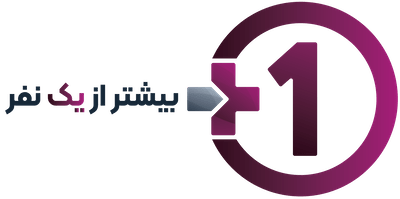

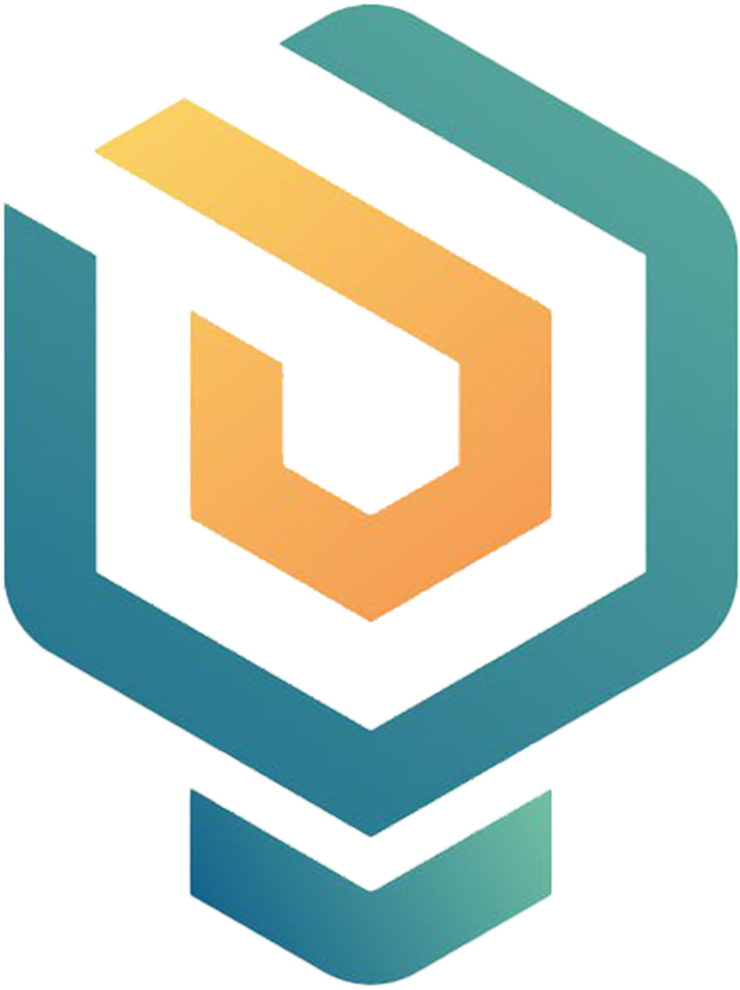
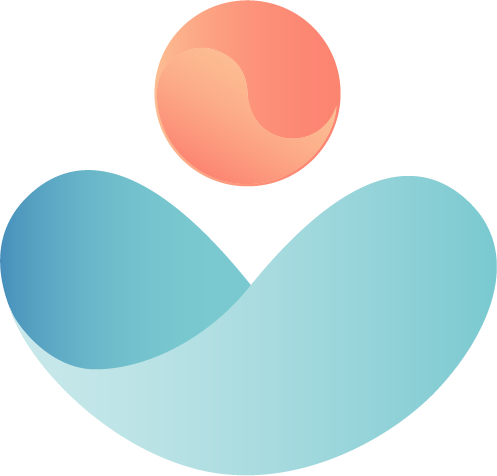
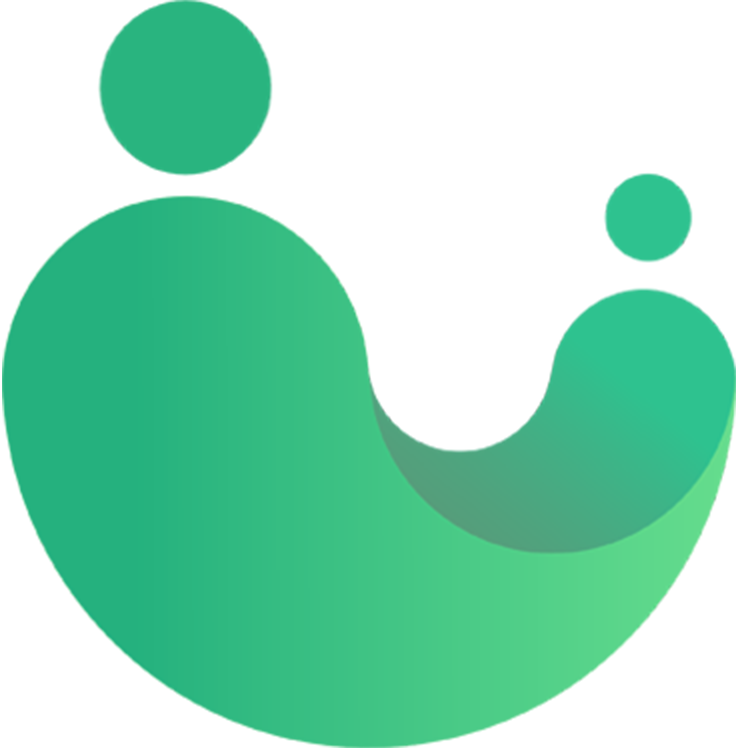
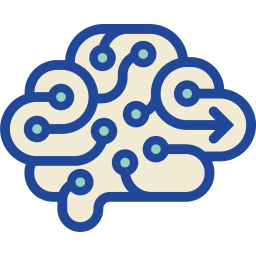


3 دیدگاه دربارهٔ «استوری اینستاگرام از صفر تا صد | آموزش، ترفندها و 24 ایده ناب!»
بسیار جذاب بود
ممنون که همراهمون هستید و دغدغه آموزش و یادگیری دارید؛ همراهیتون باعث افتخارمون هست…
موفق و بیشتر ازیک نفر باشید.
مقاله بسیار خوبی بود
سپاسگزارم